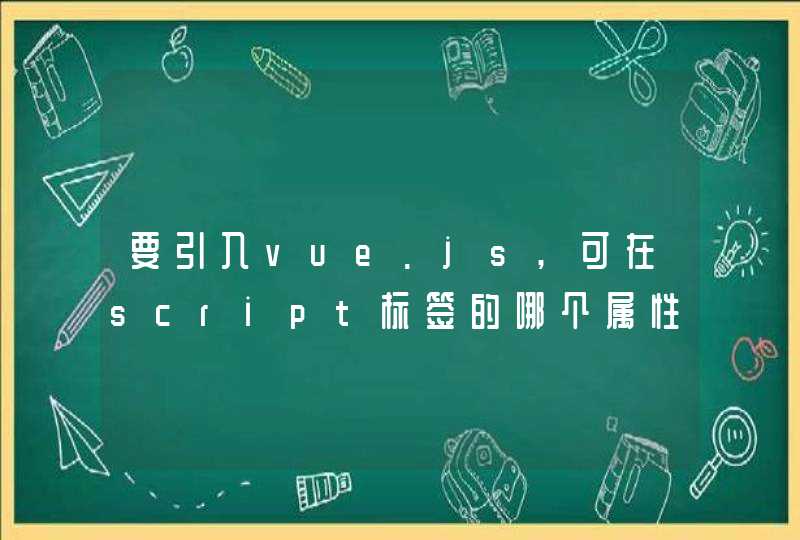本文旨在探究js压缩图片的两种方式: 改变图片长宽 , 改变图片质量 ,和结合了以上两者的 最终方案 。
首先,阅读本文需要知道canvas的两个方法
这两个方法具体的说明可以在MDN上查看,关于图片压缩,也有很多现成的博客可以直接用。但是那些博客都有个问题,并没有关心之后图片的压缩质量。
我试着用一个现成的例子去跑了一下,一个1.7M的图片压缩到了23k,堪称像素级毁灭性破坏。
假如一张大图可能包含着很多文字等关键信息,必须上传之后使用方能清晰辨认。所以要压缩之后质量尽可能接近500k的。500k像素以内,就是若一张图宽度为1024,则高度不能超过500。因为图片有其他的信息,也是要占大小的。即不得大于 1024*500 。
所以,根据需求,上传图片不能超过500k的情况下尽可能保留图片的清晰度。当然如果可以的情况下用上面提到的 canvas.toDataURL 设置压缩程度为0.9,0.8试试看,图片质量可以接受,大小会有大幅度的缩小。
如果不压缩,靠调整图片长宽去控制上传大小呢?
原理很简单,就是靠不断地缩小限定的最大宽高,直到最终长宽的积小于规定的大小。
这种方法有可能最后得出的图片的大小会略大于规定大小,原因上文也提到过了,如果想使用这种方法,可自行再调整一下。
上面的方法有个问题,就是改变了图片的原始长宽。如果一个图的长宽足够大,压缩图片质量,糊一点但是内容看得清也是ok的嘛。所以,跟上面同理,我们可以不断调整图片的质量设定直到大小合适,那么,如何在图片上传之前知道图片的大小呢?
首先,需要知道的一点是,压缩之后拿到的base64字符串会转成blob对象,然后传给服务端。
可以查阅文档,blob对象有个属性是size
这个size就是上传之后实际的文件大小。
参照上面的思路,可以每次改变 canvas.toDataURL('image/' + fileType, level)level的值,去调整压缩图片质量,然后用blob对象的size去验证是否满足500k以内的需求。
关于 canvas.toDataURL 的level到底是怎么计算的,MDN文档里也没说,写了个循环一次减少0.1的level压缩了几个图片
用加减乘除算了一下,没找到规律,数学不好放弃了(这个东西好像也不是能观察出来的,看结果跟初始大小没啥关系)。
这里要注意的是,有可能遇到超大图片,0.1的level可能不足以压缩到500k,所以小于0.1的时候,改变level递减的差值继续压缩下去
在开始接收到图片的时候给一个loading增加用户的耐心好了,loading万岁~
其实单纯的压缩质量遇到稍大的图片,会导致页面高频计算,然后页面基本就用不了了- -。有尝试过用iphone的一个屏幕截图(10M左右),压的时候稍过一会,整个手机都在发烫,只能杀进程。
所以,若对长度没有特殊的限制,可以做一个缩放,去加快压缩的进度,提高能压缩的图片大小上限。
页面到了ios上还是不行- -,可以看到最后图片level为0.001,最长边为764。
问题还是循环次数还是过多,计算频率太高。从图中可看出,对于大图来说,初始设定的level和图片尺寸过于宽松,可以优化一下初始level和尺寸。
有的时候还会遇到一张图片无论如何也压不到500k,就是上一次和这次的压缩后大小没有变化,这种情况需要抛错,不让循环继续。
大图片的等待时间稍长,可以给用户先预览一个base64的图片增加等待耐心,方法名为 getImgBase64 ,这里都一并给出了
解决的隐患:上面这个方案会出现我需要一个500k的照片,压到了520k之后,再压了一次。有时候这最后的一次会特别夸张,直接将图片弄到了几十k。
参考了: https://github.com/WangYuLue/image-conversion
这个库里面有个方法 compressAccurately ,这个方法可以比较精准地压缩。偷偷翻了一下源码。
其实上一个方案的痛点就在于,如何在每一个压缩循环里处理尺寸和压缩比例。
总结
如有纰漏,欢迎指正
这种情况用CSS来控制最合适。例如你想让初始图片显示为100px*100px,则:<img src="images/pic.png" width="100" height="100" />
或者:
<img src="images/pic.png" style="width:100pxheight:100px" />
当页面中图片非常多,且要求每张图片的大小依据其父容器来固定怎么办?可以使用max-weight:
img {max-weight:100%}
这样图片会自动缩放到和其父容器等宽。